Hur man lägger engelska på Windows 7. Ryska språket
Jag förväntade mig inte att något sådant här skulle behövas. Kärnan i problemet kokar ner till följande: den engelska versionen är installerad på datorn operativ system Windows 7 Pro. Det kan vara ett 32- eller 64-bitarssystem – det spelar ingen roll i det här fallet. Om detta är den engelska versionen, kommer därför alla menyalternativ, alla uppmaningar, meddelanden, etc. - allt detta att vara på engelska. Detta tillstånd kommer inte att passa alla och inte alltid, många kommer att vilja ha den ryska versionen. Problemet är att officiellt ändra språket i systemgränssnittet endast stöds i Windows 7 Ultimate och Windows 7 Enterprise. När det gäller Windows 7 Professional måste du ta fram tamburinen och börja dansa.
Säkert många kommer att ha en fråga, men varför är detta ens nödvändigt? Är det inte lättare att omedelbart installera den ryska versionen av Windows och inte lida? Naturligtvis, om det finns en sådan möjlighet, kommer detta att vara den enklaste och mest korrekta lösningen. I mitt fall hände den här situationen: de köpte den billigaste netbooken på jobbet. Istället för Windows hade den ett mystiskt MeeGo-operativsystem (det roliga är dessutom att ingången var lösenordsskyddad, och ingen visste lösenordet, så jag hade inte ens möjlighet att titta på detta mirakel). Lyckligtvis visade sig tillverkarens webbplats (Samsung) ha drivrutiner för Windows 7, det vill säga teoretiskt sett kan Windows installeras på denna netbook. Eftersom personer som var vana vid det ryska gränssnittet var tvungna att använda det på jobbet, måste Windows vara ryskt. Jag rengjorde hårddisken genom att ta bort alla partitioner från den, skapade en ny partition för Windows, infogade startbar flashenhet och började installera. På ett konstigt sätt kunde jag inte gå längre än att välja en disk för installation. När installationsprogrammet valde den enda disken som var installerad i netbook-datorn klagade han på att det var omöjligt att installera på den här disken, krävde några drivrutiner och lät den inte gå någon annanstans. Jag försökte igen, sedan igen - resultatet är alltid detsamma - inställning till Den här delen omöjlig. Jag försökte leka med inställningarna i BIOS, ändrade diskgränssnittet från AHCI till IDE - samma resultat. I fullständig utmattning, utan att veta vad jag skulle göra, försökte jag installera den engelska versionen av Windows. Bara av hopplöshet, att inte hoppas på något – trots allt borde detta inte ha påverkat på något sätt. Och, åh mirakel! Installationen gick utan problem! Det återstår att lösa ett litet problem: ändra gränssnittet från engelska till ryska.
På Windows Ultimate ger den här processen inga problem: genom windows uppdateringar du behöver bara ladda ner språkpaketet för det ryska språket och sedan i inställningsdialogrutan kommer du att kunna ändra systemspråket:
I fallet med Windows 7 Professional är den här funktionen helt frånvarande:
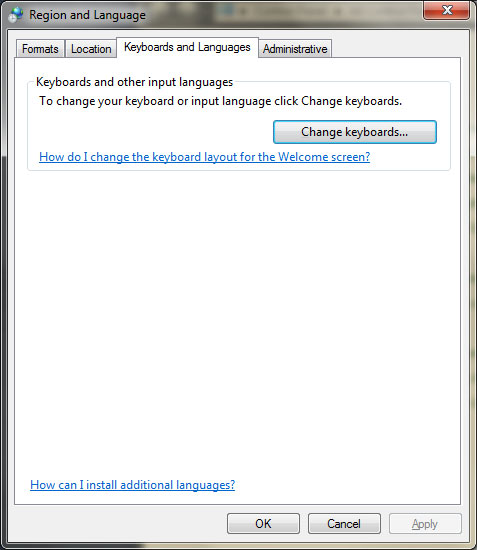
(Jag använder den engelska versionen av Windows, så jag har alla inskriptioner på engelska)
Lyckligtvis ledde Google mig snabbt till den information jag behövde. Redan 2009 publicerade en vänlig person på Habré en metod för att lösa problemet med russifiering, och denna metod fungerar fortfarande. Så, punkt för punkt, vad som behöver göras:
1)
Ladda ner språkpaketet för din version av Windows. Här är länkar för att ladda ner det ryskspråkiga paketet från Microsofts officiella webbplats:
Ryska språkpaketet för Windows 7 SP1 x64 (64-bitars)
Ryska språkpaketet för Windows 7 SP1 x86 (32-bitars)
Den som behöver andra språk, följ länken.
2) Det nedladdade paketet är en körbar *.exe-fil. Det antas att efter lanseringen kommer språkpaketet att installeras automatiskt. Men i vårt fall kommer automatisk installation inte att ske, eftersom vår Windows version skiljer sig från det som detta paket är avsett för (kom ihåg att det kräver en version av Windows Ultimate eller Enterprise). Observera dock att efter att ha kört den här filen, i katalogen där den finns, visas en fil en kort stund lp.cab. Det är vad vi behöver. Så snart den här filen visas måste du snabbt kopiera den till en annan mapp innan den försvinner. Till exempel kommer vi att anta att vi kopierade den här filen till roten på C:-enheten, så den fullständiga sökvägen till denna fil kommer att vara C:\lp.cab.
3) Öppna nu konsolen med administratörsrättigheter. För att göra detta, öppna Start-menyn (klicka på jordklotet i aktivitetsfältet i Windows) och skriv tre bokstäver i sökfältet: cmd:
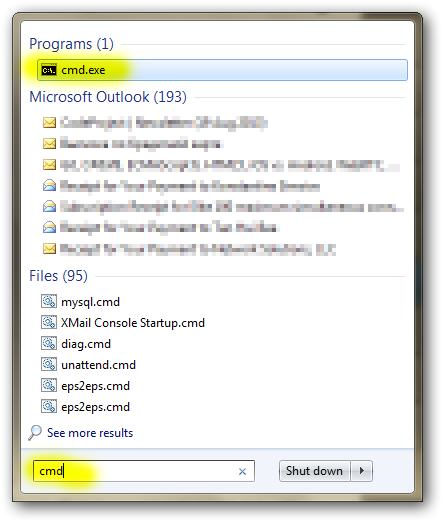
Bland programmen högst upp hittar vi cmd.exe, Klicka på det Högerklicka musen och välj kommandot från rullgardinsmenyn "Kör som administratör":
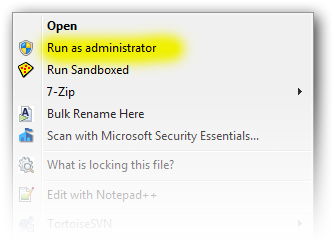
4) Kör nu följande kommandon i konsolen:
DISM /Online /Add-Package /PackagePath:C:\lp.cab bcdedit /set (nuvarande) språk ru-RU bcdboot %WinDir% /l ru-RU
Observera att den fullständiga sökvägen till filen som vi kopierade i det andra steget anges i slutet av den första raden. Om du kopierade den till en annan plats måste du ange rätt sökväg till den. Resultatet av att utföra dessa tre kommandon kommer att se ut så här (bilden förstoras genom att klicka):
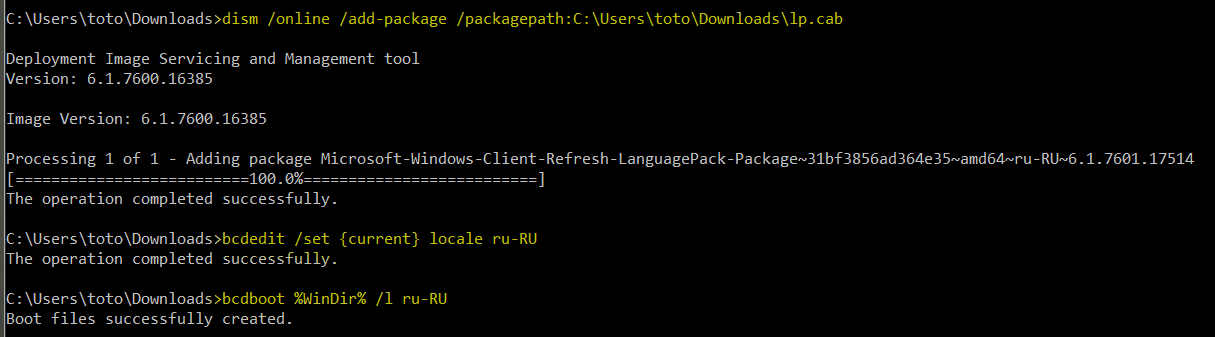
Vad exakt gör vart och ett av dessa kommandon? Första laget DISM... packar upp, installerar och konfigurerar språkfiler i systemet. Andra laget bcdedit... anger ryska som systemets huvudspråk. Och det tredje laget bcdboot... ställer in ryska som språk som används under systemets startfas. Utförandet av det första kommandot (uppackning och installation av språkfiler) tar ganska lång tid: från 5 till 15 minuter. Ha tålamod.
5) Startar editorn systemregistret regedit. Vi söker en filial i den HKEY_LOCAL_MACHINE/SYSTEM/CurrentControlSet/Control/MUI/UILanguages och ta bort sektionen helt från den sv-USA.
6) Vi startar om datorn och njuter av det ryska gränssnittet.
Standardinställningar
Följande objekt är en standarduppsättning systeminställningar för att arbeta med det ryska språket. Jag tar med det här bara för fullständighetens skull.
7) Installera den ryska tangentbordslayouten.
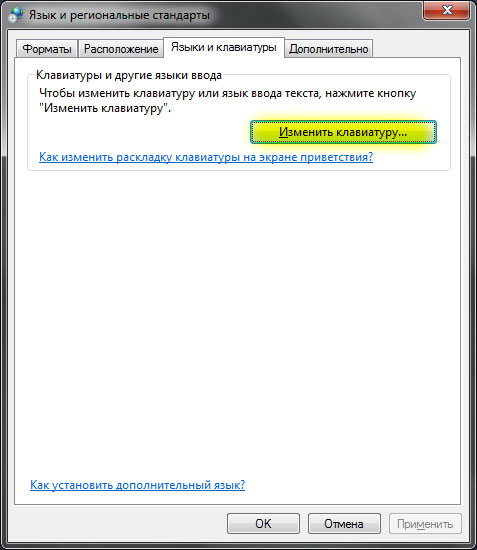
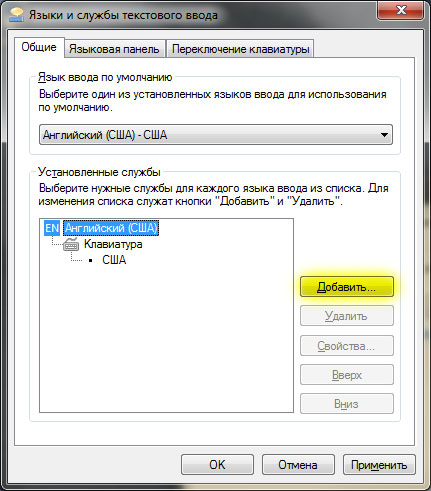
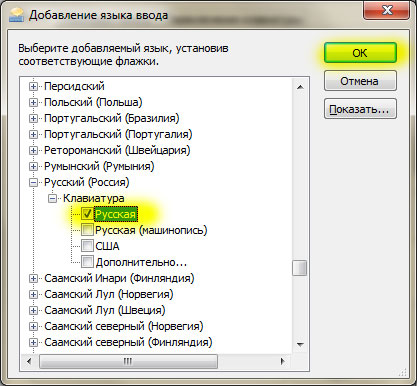
8) Ställ in det ryska formatet för siffror, datum, tider, etc.:
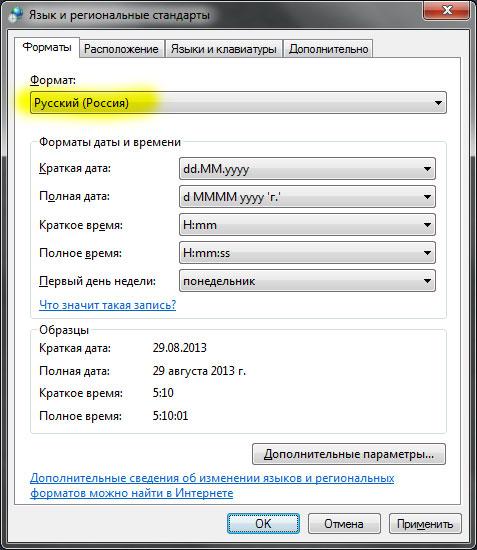
9) Ange Ryssland som vår nuvarande plats:
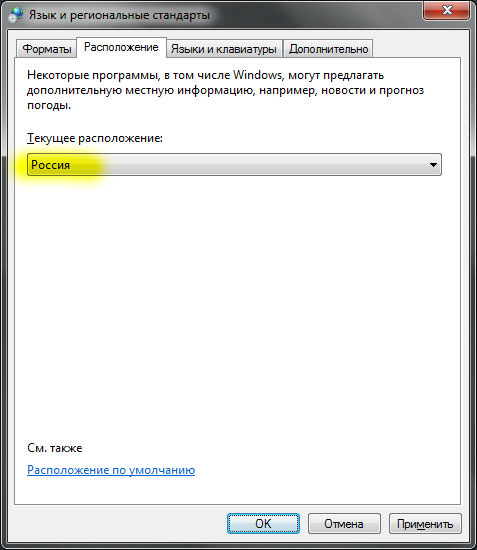
10) Sista steget väldigt viktigt. Om något program inte stöder Unicode-kodning, bör det använda ryska språket som standard. För att göra detta måste vi ändra systemspråket:
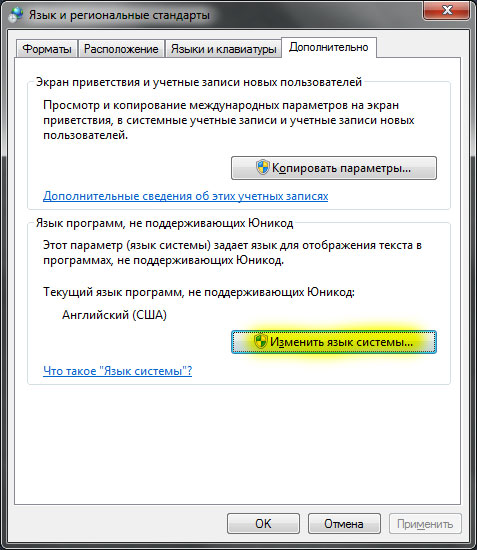
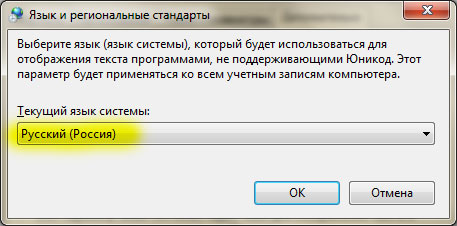
Efter att ha ändrat systemspråket måste du definitivt starta om datorn:
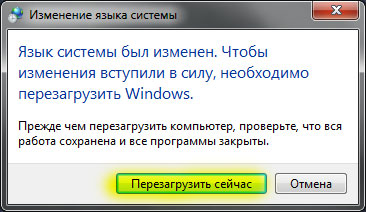
Nu är Windows helt russifierat.
I den här artikeln kommer jag att beskriva i detalj hur man laddar ner det ryska språket för Windows 7 och Windows 8 och gör det till standardspråket. Detta kan krävas, till exempel om du har laddat ner iso-bild med Windows 7 Ultimate eller Windows 8 Enterprise gratis från den officiella Microsoft-webbplatsen (hur man gör detta kan du hitta), där det endast är tillgängligt för nedladdning i den engelska versionen. Hur som helst, det borde inte vara några speciella svårigheter med att ställa in ett annat gränssnittsspråk och tangentbordslayout. Gå.
Uppdatering 2016: En separat instruktion har utarbetats.
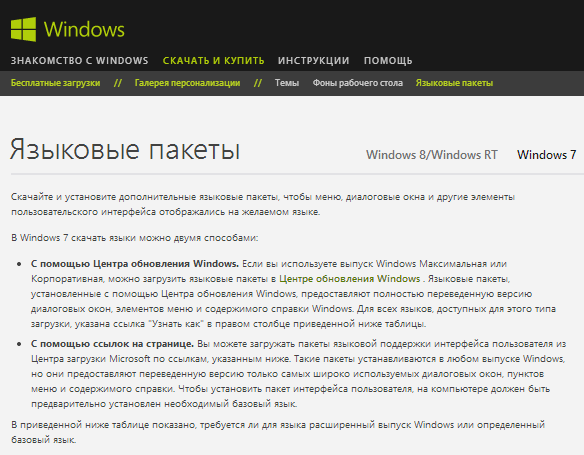
Det enklaste sättet är att ladda ner det ryska språkpaketet från Microsofts officiella webbplats http://windows.microsoft.com/ru-ru/windows/language-packs#lptabs=win7 och köra det. Faktum är att du inte behöver utföra några komplicerade ytterligare steg för att ändra gränssnittet.
Ett annat sätt att ändra gränssnittsspråket i Windows 7 är att gå till "Kontrollpanelen" - "Regionala och språkalternativ", öppna fliken "Språk och tangentbord" och klicka sedan på knappen "Installera eller ta bort språk".
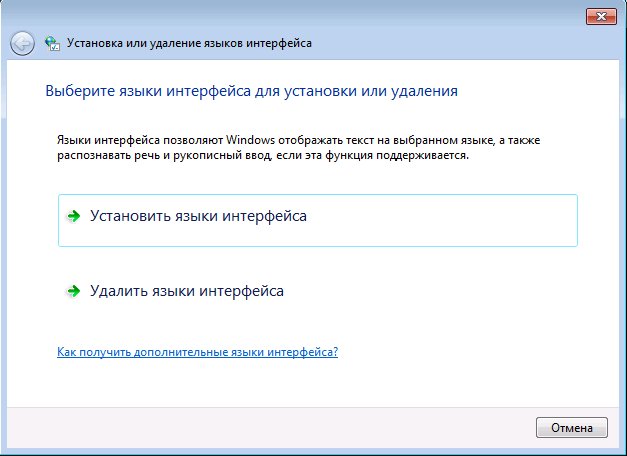
Efter det, i nästa dialogruta, klicka på "Installera visningsspråk", varefter du ska välja Windows Update och följa instruktionerna för att installera ytterligare ett visningsspråk.
Hur man laddar ner ryska språket för Windows 8
Dessutom, som i det första fallet, för att installera det ryska gränssnittet i Windows 8, kan du använda nedladdningen av språkpaketet på sidan http://windows.microsoft.com/ru-ru/windows/language-packs#lptabs=win8 eller ladda ner och installera inbyggt Windows-verktyg 8.

För att ställa in gränssnittsspråket till ryska, gör följande:
- Gå till kontrollpanelen, välj "Language" (Language)
- Klicka på "Lägg till språk" (Lägg till språk), välj sedan ryska och lägg till det.
- Det ryska språket kommer att visas i listan. Nu, för att ställa in gränssnittsspråket till ryska, klicka på länken "Inställningar".
- Klicka på "Ladda ner och installera ett språkpaket" under "Windows-gränssnittsspråk".
- Följ instruktionerna för att ladda ner det ryska språket.
Efter att det ryska språket har laddats ner måste det också installeras för att kunna användas som gränssnittsspråk. För denna lista installerade språk, flytta ryska till första platsen, spara sedan inställningarna, avsluta din konto Windows och logga in igen (eller starta bara om din dator). Detta slutför installationen och alla kontroller, meddelanden och andra texter i Windows 8 kommer att visas på ryska.
Du kan ladda ner det ryska språkpaketet för Windows 7 separat från själva operativsystemet och göra din kopia av systemet på ryska. Det räcker med att använda RLP.
Om du har en engelsk version av operativsystemet, eller om du arbetar på något annat språk, men du vill ha Windows 7 på ditt modersmål, måste du ladda ner det ryska språkpaketet. Windows 7 släpps på 30+ språk i världen, bland vilka det naturligtvis finns vårt. Det finns 2 sätt att få det. Först - ladda ner språket separat fil- det här är bara ett av sätten, det finns ett vackrare och ännu enklare: installera det ryska språket genom mitten Windows uppdatering.
Hur man installerar ryska språket på Windows 7
Helst om du från början laddade ner Windows 7 med rätt språkpaket, men det är inte alltid fallet. Det är svårt att ladda ner idag installationsbild utan adverbet du behöver, eftersom alla ingår i de senaste installationsfilerna. Men om du lyckades hitta en sådan version, har du två sätt:
- Ställ in Windows Update för att ta emot paketet;
- Ladda ner språkpaketet själv;
Den här sidan innehåller en länk till den officiella Microsoft-webbplatsen. Det verkar som att detta är det enklaste sättet, men nej. Saken är den att du måste välja installationsfil, vilket skulle vara lämpligt för din OS-version. Och skillnaden är inte bara om du har 32 bitar eller 64 bitar, utan också vilken version av operativsystemet du har, Home, Ultimate eller något annat. Det gör också skillnad om du har SP1 installerat eller om du använder en tidigare version av operativsystemet. Som du kan se finns det för många variabler i den här uppgiften för att den manuella filinstallationsmetoden ska vara enkel.
Installationen är mycket enkel. Du måste köra filen som du laddade ner och sedan följa instruktionerna. Allt kommer att bli bra om du har laddat ner rätt fil. Om du gjorde ett misstag med valet av version kommer inget hemskt att hända, men i slutändan kommer ingenting att installeras. I det här fallet rekommenderar vi att du tar till en mer pålitlig metod som inte kräver kunskap från dig - installation via Windows Update. Denna metod beskrivs mer i detalj i videon:
Arbeta via Windows Update
Det spelar ingen roll vilken version av Windows 7 du använder, du har definitivt en Uppdatera-flik i din systempartition. Först och främst, aktivera uppdateringar. Om du inte aktiverar uppdateringar kommer alla ytterligare åtgärder helt enkelt inte att fungera. Därefter måste du följa instruktionerna steg för steg.
I avsnittet "Språk och regionala standarder", gå till avsnittet språkinställningar. Det här avsnittet är kombinerat med avsnittet "Tangentbord", men var inte orolig, det gäller inte bara inmatningsspråket utan även språket i själva systemet. Förresten, om du ville ladda ner en tangentbordslayout, kommer den här metoden att passa dig ännu mer än att ladda ner ett språkpaket.
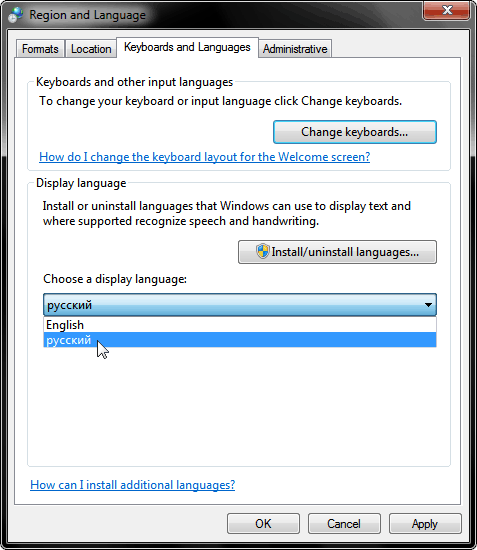
Välj sedan avsnittet för att installera nya språk. Om du har en engelsk version av operativsystemet kallas det för Install/Avinstallera språk. I det här avsnittet väljer du alternativet "Kör Windows Update", så öppnas ett nytt fönster framför dig. I den måste du välja avsnittet "Valfria uppdateringar", där du kommer att se det ryska språket i listan "Windows Språkpaket". Vi markerar det nödvändiga med en bock och påbörjar processen automatisk installation. I det här fallet kommer systemet att ladda ner själva paketet.
Ibland finns det problem att det inte finns någon "Installera eller ta bort språk"-knapp, i det här fallet hjälper det att installera SP1, och sedan manuellt eller automatisk tuning språk. Den här metoden är bra eftersom du inte behöver tänka på vilket språkpaket du ska ladda ner för Windows 7, och du kommer definitivt inte att gå fel med valet. Men för att du inte ska ha sådana problem rekommenderar vi först.
Hälsningar kära läsare.
Operativsystem från Microsoft, särskilt de senaste versionerna, har ett intuitivt gränssnitt, oavsett vilket språk som är installerat i dem som standard. Trots detta vill många sköta sin dator så bekvämt som möjligt. Så det är nödvändigt att ha en fullständig översättning av hela operativsystemet. Speciellt för detta har utvecklaren tillhandahållit ett ryskt språkpaket för Windows 7 och andra versioner. En sådan uppsättning hjälper dig att enkelt använda ett användarvänligt gränssnitt där allt kommer att vara klart.
Operativ system
Utvecklare i senaste versionerna operativsystem har tillhandahållit ett användbart verktyg som låter dig hitta nyare drivrutiner för enskilda element dator, "lappar hål" i själva operativsystemet och gör mycket mer.
« Systemuppdatering” låter dig också ladda ner det önskade språkpaketet, som helt kommer att översätta alla element. Det är sant att för vissa program är det nödvändigt att ytterligare ändra inställningarna manuellt.
Det är värt att notera att den här funktionen även tillhandahålls för Windows 8. Precis som i den tidigare versionen har den det nödvändiga verktyget.
Om användare av någon anledning inte kan starta applikationen kan du hitta och ladda ner det nödvändiga tillägget på officiell hemsida. Det är sant att innan dess måste du känna till bitdjupet för ditt operativsystem - det här är viktigt, eftersom för olika versioner olika filer används.
För att ta reda på informationen på ikonen " En dator Högerklicka och välj " Egenskaper". Ett nytt fönster öppnas där vi tittar på raden "". Vi är intresserade av x32 eller x64 värde.
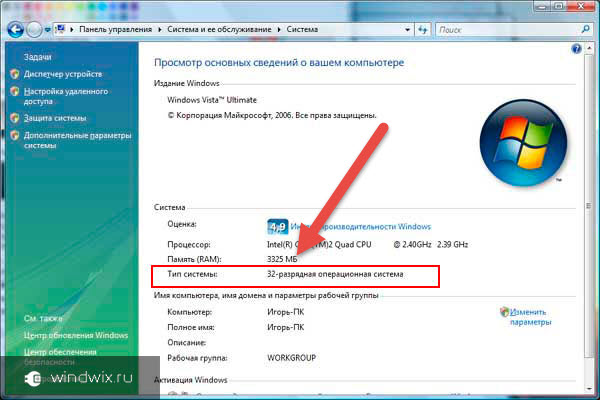
Alla filer är självextraherande arkiv med tillägget *.exe. Så de installeras som alla andra komponenter - automatiskt.
Om du vände dig till den officiella Microsoft-webbplatsen - var inte rädd, det finns inga virus på den. Ladda ner och använd gärna.
Separat är det värt att nämna den ryska versionen av Windows XP. Utvecklare har länge upphört att stödja denna produkt, och inte bara Home-serien, utan även Professional-serien. Om du plötsligt har ett operativsystem på ett annat språk, måste du söka på Internet efter en spricka. Från personlig erfarenhet det är bättre att använda det översatta systemet omedelbart. Det vill säga, det är tillrådligt att omedelbart installera Win på ryska på din enhet. Lyckligtvis i world wide web» Du kan hitta många versioner på alla språk och en mängd olika sammansättningar.
Ansökningar
Tidigare skrev jag att även när du använder paketet, för vissa program är det nödvändigt att självständigt ställa in den föredragna översättningen. Jag kommer bara att prata om de mest efterfrågade på webben.
Så en av de mest populära adresserna på Internet idag är "". Det spännande spel, där maskiner och andra aktiva mekanismer måste monteras från olika block. Användare vill förstå applikationen fullt ut, och för detta är det nödvändigt att det finns en översättning, som tillhandahålls i speciella mods.

För att det ryska språket ska visas i uTorrent måste du köra programmet. Gå sedan till fliken "", " Inställningar"och" Allmän". Välj det språk vi behöver i rullgardinsmenyn. Om det plötsligt inte finns i applikationen kommer systemet automatiskt att ladda ner lämpliga filer från Internet.
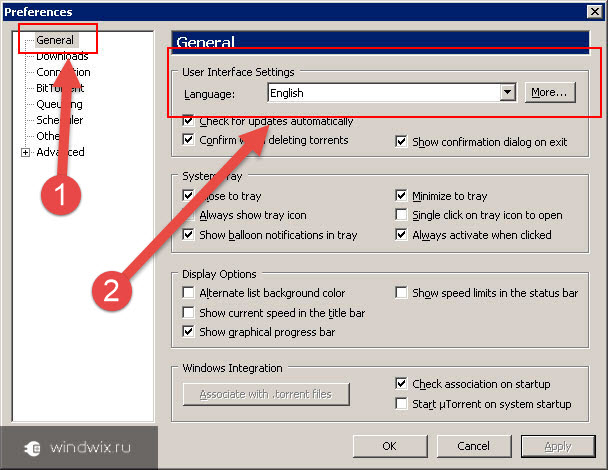
Om detta inte händer, gå till officiella webbplats och spara språkpaketsfilen på din dator i form av ett dokument " utorent.lng". Därefter måste den placeras i katalogen: C:\Users\AppData\uTorrent.
Efter att vi startat om applikationen. Och försök ändra språket.
Om du tänker ändra programmet bör du omedelbart säga att det mest bekväma alternativet skulle vara att inte använda ett separat tillägg, utan en ny ryskspråkig distribution. Du kan ladda ner den från den officiella webbplatsen, välj först lämplig version.
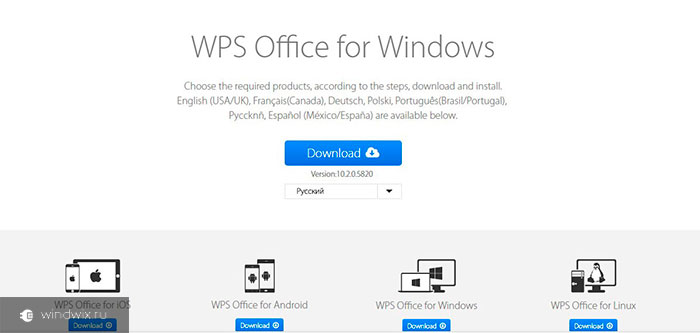
Detsamma gäller, fast gratis på Officiell sida det finns bara en testversion.
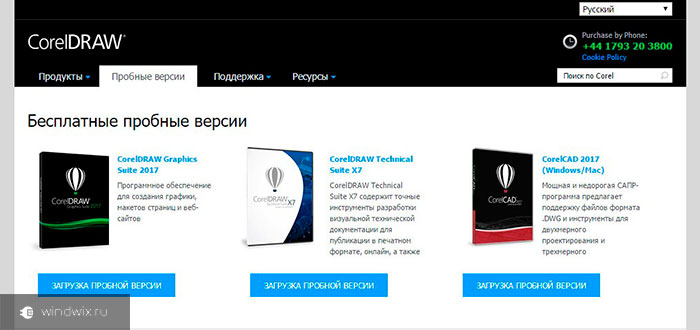
Jag hoppas att du lyckas lösa problemet. Prenumerera och berätta för andra.
Artikeln handlar om manuell installation språkpaket för Windows 7 Ultimate och Enterprise, och Professional. I Ultimate- och Enterprise-utgåvorna kan språkpaket installeras som en extra uppdatering via "Update Center" eller installeras manuellt, men i Professional finns ingen sådan möjlighet. Det här ämnet kommer att diskutera alternativet att installera språkpaket manuellt. Detta kräver en förnedladdad fil. win7_lp-XX_x86.cab, var XX - paketets språk.
Installera ett språkpaket i Windows 7 Ultimate och Enterprise
- Klick Start, sedan - Kontrollpanel.
- Språk och regionala standarder.
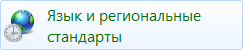
- Flik språk och tangentbord, Ytterligare Installera eller ta bort språk...
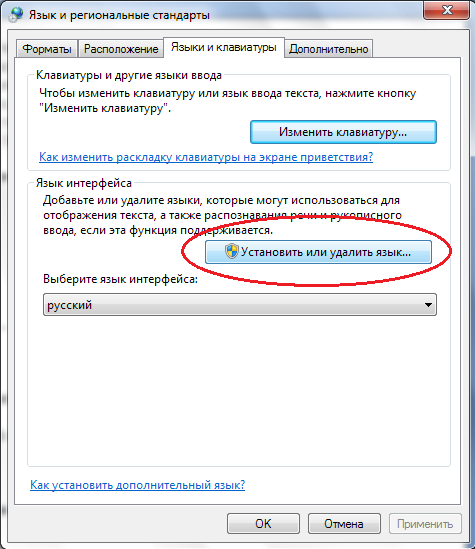
- Ställ in gränssnittets språk.
- Klicka på knappen Översikt över en dator eller nätverk, för att hitta och installera paketet/paketen manuellt.
- Leta reda på mappen som innehåller språkpaketet.
- Klicka på knappen Ytterligare.
- Kolla upp "Jag accepterar villkoren för licensen" och klicka på knappen Ytterligare.
- När du är klar klickar du på knappen Ytterligare.
- Om du omedelbart vill byta till ett nytt gränssnittsspråk, välj det från listan över tillgängliga språk, klicka på knappen Ändra visningsspråk. Kolla också Använd det nya visningsspråket på systemets välkomstskärm. Om du inte vill ändra något klickar du bara på Stäng.
Installera ett språkpaket i Windows 7 Professional
Eftersom en sådan funktion som i Ultimate och Enterprise inte är tillgänglig i det här fallet måste du göra något annat.
- Kör kommandotolken som administratör.
- Vi gör:
DISM /Online /Add-Package /PackagePath:<Папка, содержащая файл lp.cab>
bcdedit /set (nuvarande) språk
bcdboot %WinDir% /l - Sedan, i samma kommandorad starta registerredigeraren genom att köra kommandot regedit.
- Öppnar avsnittet
HKEY_LOCAL_MACHINE\SYSTEM\CurrentControlSet\Control\MUI\UILanguages - Radera sv-USA och starta om systemet.
Redo! Det finns totalt 36 språkpaket. Ställ in vad du vill och njut!
